电脑自带优化 让你的电脑更高效运行
如今这个信息化时代,电脑已经成为我们日常生活和工作中不可少的工具。随着使用时间的增加,电脑的性能往往会逐渐下降,导致运行缓慢、卡顿等问题。为了提高电脑的使用效率,许多用户开始关注电脑自带优化的功能。本文将为您介绍如何利用电脑自带的优化工具和功能,让您的电脑焕发新生。
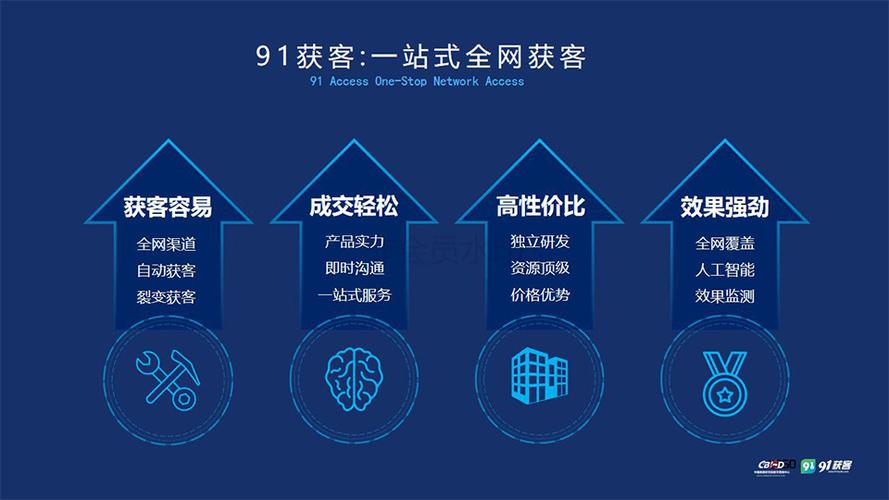
清理系统垃圾文件
电脑在使用过程中,会产生许多临时文件和缓存,这些文件虽然对于系统运行有一定的帮助,但积累过多后会占用大量存储空间。可以通过“磁盘清理”工具来清理这些不必要的文件。只需在“开始”菜单中搜索“磁盘清理”,选择要清理的驱动器,系统会自动扫描并推荐清理的文件类型。
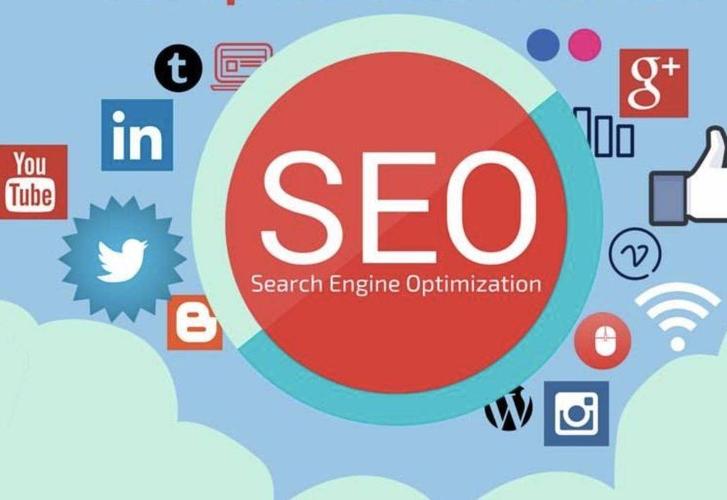
管理启动项
电脑启动时会加载许多程序,过多的启动项会导致启动速度变慢。通过“任务管理器”可以查看和管理启动项。在“任务管理器”中,切换到“启动”标签页,您可以禁用不必要的程序,使电脑启动更加迅速。
更新驱动程序
过时的驱动程序可能会导致电脑性能下降,甚至出现兼容性问题。定期检查并更新硬件驱动程序是优化电脑的重要步骤。可以通过“设备管理器”来查看各个硬件的状态,并根据需要更新驱动程序。确保所有驱动程序都是最新版本,以获得最佳性能。
调整电源设置
使用笔记本电脑时,电源设置对性能的影响尤为显著。通过进入“控制面板”中的“电源选项”,您可以选择高性能模式,这样可以提高电脑的运行速度,同时也能更好地管理电池使用。如果您是台式机用户,也可以选择相应的电源方案来优化性能。
关闭不必要的视觉效果
Windows系统提供了一些视觉效果来提升用户体验,但这些效果在某些情况下可能会占用较多的系统资源。通过进入“系统属性”,在“高级系统设置”中选择“性能”设置,可以选择“调整为最佳性能”,这将关闭大部分视觉效果,从而提升电脑的运行速度。
定期进行碎片整理
随着文件的不断增删,硬盘中的文件会变得支离破碎,导致读取速度变慢。可以使用“磁盘碎片整理和优化工具”对硬盘进行定期整理。通过整理,可以将文件重新排列,提高硬盘的读写效率,进而提升整体系统性能。
使用安全软件进行扫描
恶意软件和病毒不仅会影响电脑的性能,还可能导致数据丢失。定期使用自带的Windows Defender或其安全软件进行全面扫描,可以有效清理潜在的威胁,保护电脑安全和性能。
关闭不必要的后台应用
一些应用程序在不使用时仍然在后台运行,消耗系统资源。可以通过“任务管理器”查看当前运行的应用,并关闭那些不必要的程序,以释放内存和CPU资源。
检查系统更新
Windows系统会定期推送更新,这些更新不仅可以修复安全漏洞,还能提升系统性能。确保您的电脑始终保持最新状态,可以通过“设置”中的“更新和安全”来检查和安装最新的系统更新。
备份和重置系统
如果经过上述优化后,电脑仍然无法满足使用需求,可能需要考虑备份重要数据后进行系统重置。通过“设置”中的“恢复”选项,可以选择重置此电脑,恢复到出厂设置,从而消除可能存在的系统问题。
通过上述几种电脑自带的优化方法,您可以有效提升电脑的运行效率,减少卡顿和延迟现象。定期进行系统维护和优化,不仅能延长电脑的使用寿命,还能提高工作和生活的效率。希望您能通过这些简单易行的方法,让您的电脑始终保持最佳状态。
